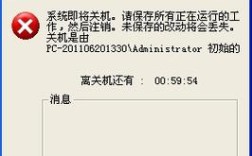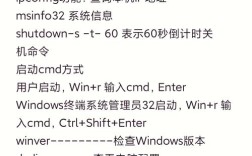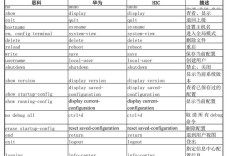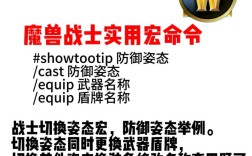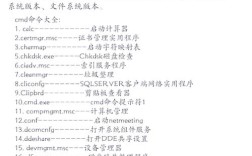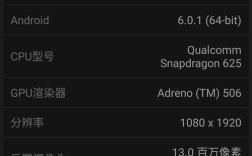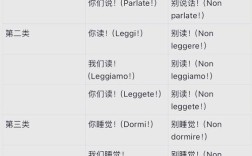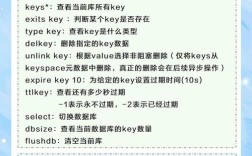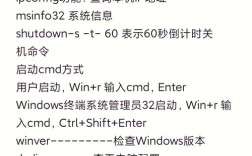linux解压命令有:在Linux系统中,解压命令是日常操作中非常常用的工具,由于不同的压缩文件格式采用了不同的压缩算法,因此需要使用对应的解压命令进行操作,Linux系统支持多种压缩文件格式,如.tar、.gz、.bz2、.xz、.zip、.rar等,每种格式都有其特定的解压命令和参数选项,下面将详细介绍这些常用的解压命令及其使用方法,帮助用户更好地处理各种压缩文件。
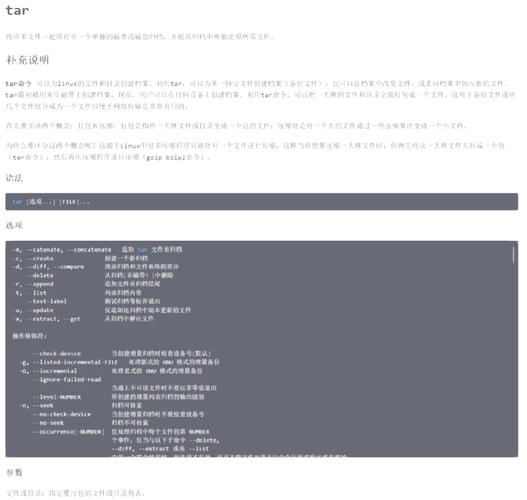
最常用的压缩文件格式之一是.tar格式,这种格式实际上是一种打包工具,它将多个文件或目录打包成一个单独的文件,但并不进行压缩,如果要对.tar文件进行解压,可以使用tar命令,解压一个名为example.tar的文件,可以使用命令tar -xvf example.tar,x表示解压,-v表示显示解压过程,-f表示指定文件名,tar文件经过了gzip压缩(即.tar.gz或.tgz格式),则需要使用-z参数来调用gzip解压,命令为tar -xzvf example.tar.gz,同样,如果是bzip2压缩的.tar.bz2文件,则需要使用-j参数,命令为tar -xjvf example.tar.bz2,对于.xz压缩的.tar.xz文件,则需要使用-J参数(注意J必须大写),命令为tar -xJvf example.tar.xz。
接下来是.zip格式的压缩文件,这种格式在Windows和Linux系统中都非常常见,在Linux中解压.zip文件可以使用unzip命令,解压一个名为example.zip的文件,可以使用命令unzip example.zip,如果需要在解压时覆盖已存在的文件,可以使用-o参数,命令为unzip -o example.zip,如果只想查看压缩文件中的内容而不进行解压,可以使用-l参数,命令为unzip -l example.zip,unzip命令还支持指定解压目录,例如unzip example.zip -d /path/to/directory,这将把文件解压到指定的目录中。
对于.rar格式的压缩文件,Linux系统默认不安装rar解压工具,需要先安装rar或unrar工具包,安装完成后,可以使用unrar命令进行解压,解压一个名为example.rar的文件,可以使用命令unrar x example.rar,其中x表示解压并保留目录结构,如果只想查看压缩文件中的内容,可以使用unrar l example.rar命令,还可以使用unrar e example.rar命令来解压文件到当前目录,但不保留目录结构。
.gz格式的压缩文件通常是由gzip工具压缩生成的单个文件,解压这种文件可以使用gunzip命令,解压一个名为example.gz的文件,可以使用命令gunzip example.gz,解压后会删除原压缩文件,如果不想删除原文件,可以使用-k参数,命令为gunzip -k example.gz,还可以使用gzip命令本身进行解压,命令为gzip -d example.gz,对于.bz2格式的压缩文件,可以使用bunzip2命令进行解压,例如bunzip2 example.bz2,同样会删除原文件,使用-k参数可以保留原文件。
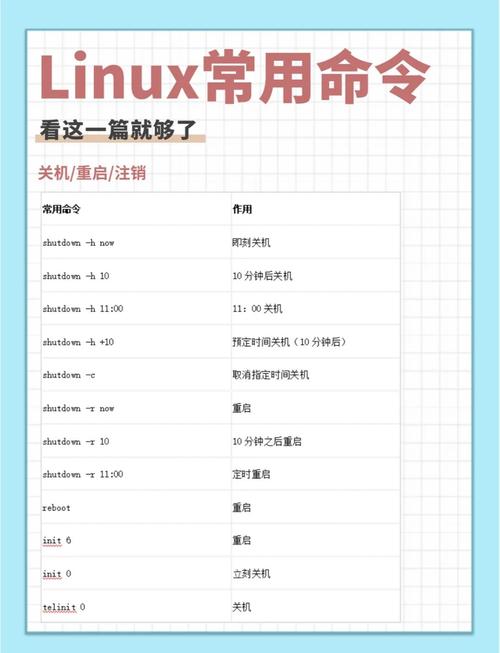
.xz格式的压缩文件是由xz工具生成的,解压这种文件可以使用unxz命令或xz命令,解压一个名为example.xz的文件,可以使用命令unxz example.xz,或者使用xz -d example.xz,与gzip和bzip2类似,解压后默认会删除原文件,使用-k参数可以保留原文件,对于.zst格式的压缩文件(由zstd工具生成),可以使用unzstd命令进行解压,例如unzstd example.zst。
除了上述常见的解压命令外,Linux还支持一些其他格式的解压工具,对于.7z格式的压缩文件,可以使用p7zip工具包中的7z命令,安装完成后,解压命令为7z x example.7z,其中x表示解压并保留目录结构,对于.cpio格式的文件,可以使用cpio命令进行解压,例如cpio -i -v -F example.cpio,i表示解压,-v表示显示过程,-F指定文件名。
为了更直观地展示不同格式文件的解压命令,以下是一个简单的表格总结:
| 压缩格式 | 解压命令 | 常用参数 |
|---|---|---|
| .tar | tar -xvf filename.tar |
-v:显示过程 |
| .tar.gz/.tgz | tar -xzvf filename.tar.gz |
-z:调用gzip |
| .tar.bz2 | tar -xjvf filename.tar.bz2 |
-j:调用bzip2 |
| .tar.xz | tar -xJvf filename.tar.xz |
-J:调用xz |
| .zip | unzip filename.zip |
-d:指定目录 |
| .rar | unrar x filename.rar |
x:保留目录结构 |
| .gz | gunzip filename.gz |
-k:保留原文件 |
| .bz2 | bunzip2 filename.bz2 |
-k:保留原文件 |
| .xz | unxz filename.xz |
-k:保留原文件 |
| .7z | 7z x filename.7z |
x:保留目录结构 |
在使用这些解压命令时,需要注意以下几点:确保系统已安装对应的解压工具,例如unzip、unrar等可能需要手动安装;解压前检查文件的完整性,避免解压损坏的文件;注意权限问题,确保对目标目录有写入权限;对于大型压缩文件,解压过程可能需要较长时间,耐心等待即可。
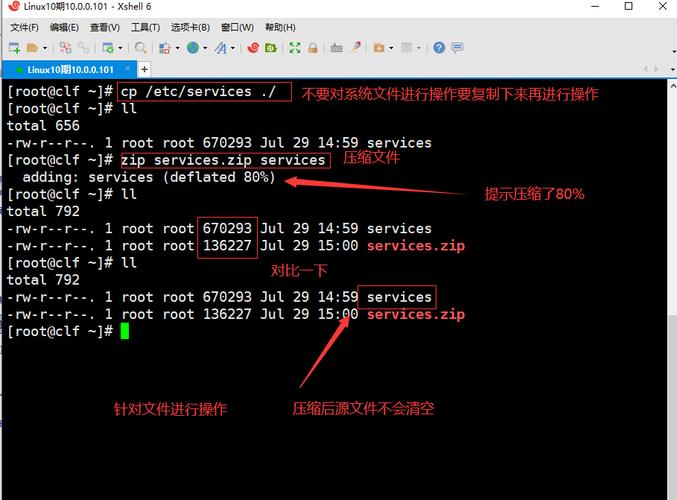
在实际操作中,用户可能会遇到各种问题,例如解压时提示“command not found”,这通常是因为系统未安装对应的工具包,可以通过包管理器(如apt、yum等)进行安装,在Ubuntu系统中安装unzip可以使用命令sudo apt install unzip,在CentOS系统中可以使用sudo yum install unzip,解压时如果遇到文件名乱码问题,可能是由于压缩文件的编码与系统编码不一致,可以通过指定编码参数来解决,例如使用unzip -O gbk filename.zip来处理GBK编码的zip文件。
相关问答FAQs:
-
问:解压.tar.gz文件时提示“gzip: stdin: not in gzip format”,是什么原因? 答:这个错误通常是因为文件实际上不是gzip压缩的.tar.gz文件,或者文件已损坏,可以尝试使用
file filename.tar.gz命令来检查文件的实际格式,或者重新下载压缩文件。 -
问:如何解压密码保护的zip文件? 答:可以使用unzip命令的-P参数来指定密码,例如
unzip -P password filename.zip,但需要注意,密码会以明文形式显示在命令行中,存在安全风险,更安全的方式是使用交互式输入密码,例如unzip filename.zip,然后在提示时输入密码。